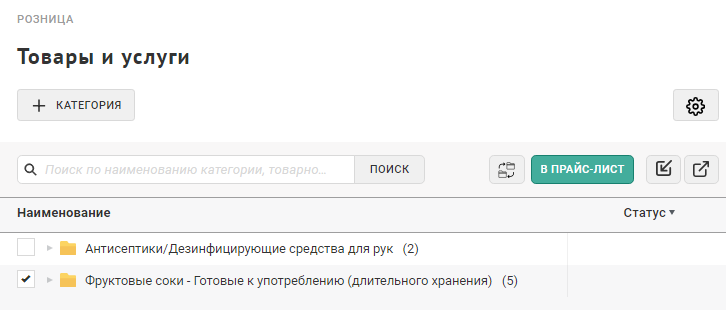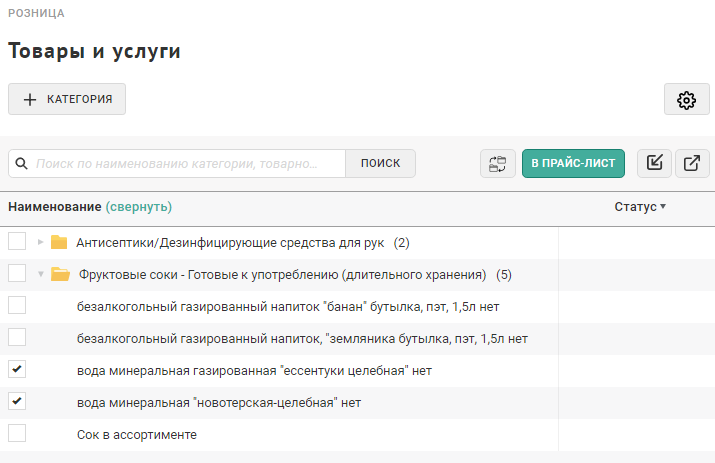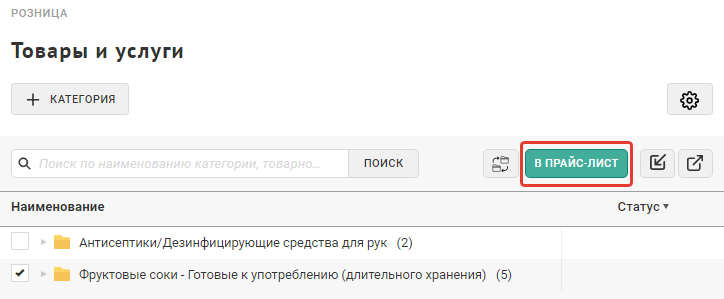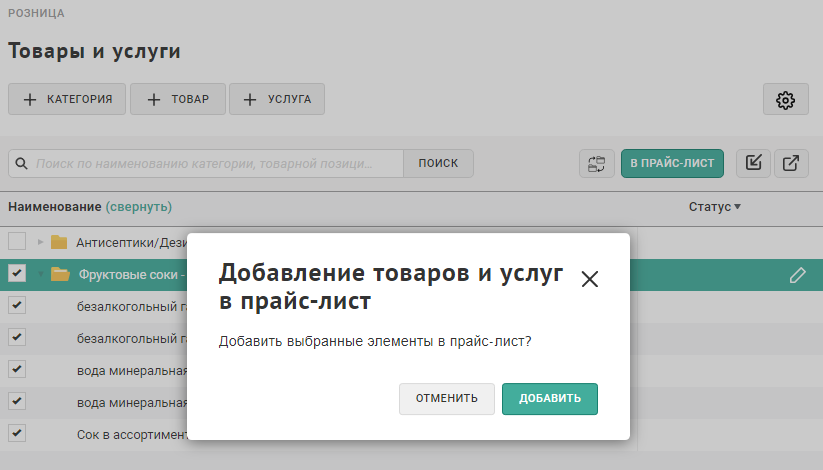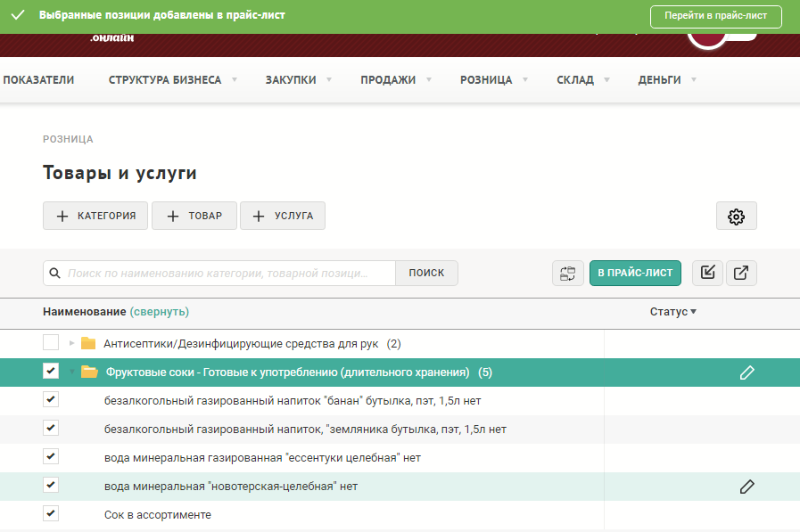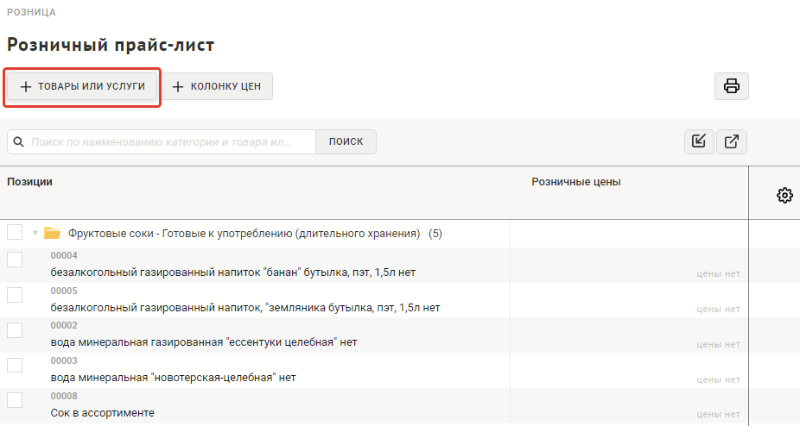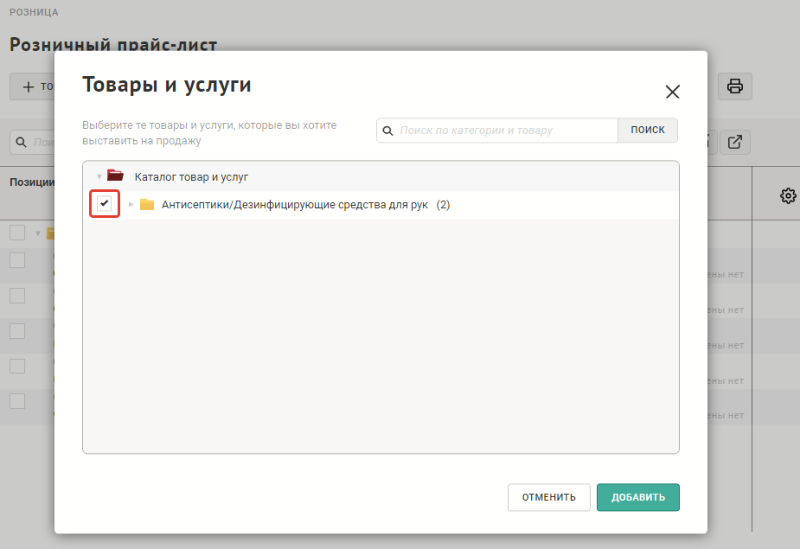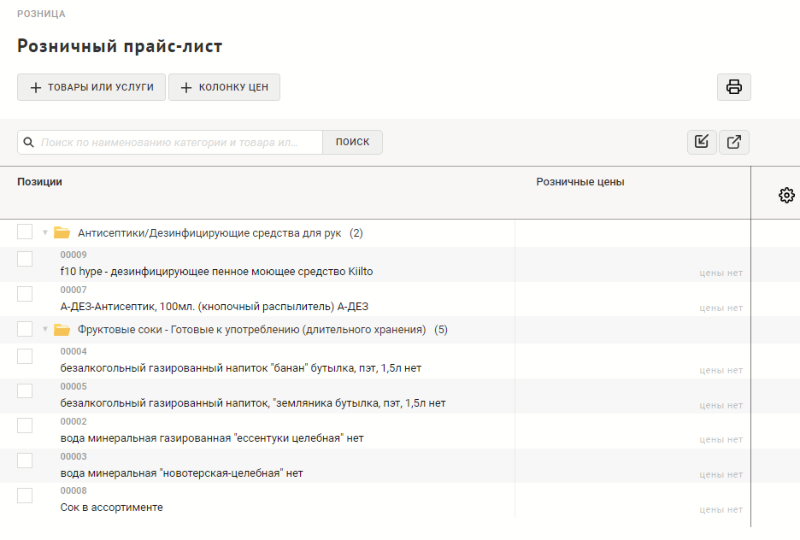Добавление товаров и услуг в прайс лист — различия между версиями
VRymzina (обсуждение | вклад) |
VRymzina (обсуждение | вклад) |
||
| Строка 39: | Строка 39: | ||
[[Файл:Sc151.png|обрамить|центр|Добавление позиции в розничный прайс-лист]] | [[Файл:Sc151.png|обрамить|центр|Добавление позиции в розничный прайс-лист]] | ||
<li> | <li> | ||
| − | Откроется окно выбора позиций для добавления в прайс-лист. Необходимо поставить галочку в чек-боксе слева от наименования позиции. Для поиска позиций используйте строку над блоком с позициями каталога. | + | Откроется окно выбора позиций для добавления в прайс-лист. Необходимо поставить галочку в чек-боксе слева от наименования позиции. Для поиска позиций используйте строку над блоком с позициями каталога. Далее необходимо нажать кнопку "'''Добавить'''". |
| + | </li> | ||
[[Файл:Sc152.png|обрамить|центр|Окно выбора позиций для добавления в прайс-лист]] | [[Файл:Sc152.png|обрамить|центр|Окно выбора позиций для добавления в прайс-лист]] | ||
| − | + | <li> | |
| + | После загрузки данных откроется розничный прайс-лист, будут появятся новые позиции из каталога товаров и услуг. | ||
[[Файл:Sc153.png|обрамить|центр|Розничный прайс-лист]] | [[Файл:Sc153.png|обрамить|центр|Розничный прайс-лист]] | ||
Версия 17:03, 22 ноября 2018
⚠឴឴ Для создания прайс-листа пользователю необходима роль Управляющего
Содержание
Создание прайс-листа
Добавление позиций в прайс-лист из раздела "Каталог товаров и услуг"
Для добавления товаров и услуг в прайс-лист необходимо:
- Развернуть вкладку "Розница", перейти в "Каталог товаров и услуг".
- Далее необходимо выбрать товары/услуги для добавления в прайс-лист.
-
Чтобы добавить выбранные товары/услуги в прайс-лист необходимо нажать на кнопку "В прайс-лист".
-
В открывшемся окне нажать "Добавить".
-
Данные сохранятся, в верхней части экрана всплывет сообщение о том, что выбранные позиции добавлены в прайс-лист. Также справа от сообщения будет кнопка "Перейти в прайс-лист". Для быстрого перехода к прайс-листу необходимо нажать данную кнопку.
- Развернуть вкладку "Розница", перейти в "Розничный прайс-лист"
- Нажать на кнопку "+ Товары или услуги"
- Откроется окно выбора позиций для добавления в прайс-лист. Необходимо поставить галочку в чек-боксе слева от наименования позиции. Для поиска позиций используйте строку над блоком с позициями каталога. Далее необходимо нажать кнопку "Добавить".
-
После загрузки данных откроется розничный прайс-лист, будут появятся новые позиции из каталога товаров и услуг.
Добавление цен в прайс-лист
Чтобы добавить цены в прайс-лист необходимо:
- Развернуть вкладку "Розница", перейти в "Розничный прайс-лист"
Чтобы выбрать все товары, содержащиеся в категории товаров, необходимо поставить галочку в чек-боксе слева от наименования категории товаров. Появится кнопка "В прайс-лист".
Чтобы выбрать отдельные товары/услуги, необходимо развернуть категорию и поставить галочку напротив нужного товара/услуги. Появится кнопка "В прайс-лист".
Добавление позиций в прайс-лист из раздела "Розничный прайс-лист"
Для добавления товаров и услуг в прайс-лист необходимо: